Ако Виндовс 10 Старт мени такође не ради на вашем уређају, онда морате да искористите помоћ једноставних решења наведених у овом чланку и да се са лакоћом решите свих грешака.
Од свог првог издања 2015. године, Виндовс 10 је доживео значајан развој. Свака надоградња додаје значајан број нових могућности, а Мицрософт је сарађивао са заједницом отвореног кода на начин који је раније био незамислив.
Када кликнете на дугме Старт менија, отворени мени Старт понекад може да престане да реагује и да се замрзне, а други пут се уопште неће појавити упркос вашим покушајима. Постоје недостаци, као и увек са сваким оперативним системом. Људи који користе Виндовс 10 су пријавили да су наишли на бројне недостатке, од којих је најчешћа да Виндовс 10 Старт мени не ради.
Када укључите рачунар, поново покренете рачунар или радите на рачунару, од вас се тражи да извршите низ основних дужности. Ове радње укључују клик на дугме за покретање, отварање Мој рачунар, отварање новог Виндовс-а, промену картица, освежавање система и још много тога. Због тога може доћи до поремећаја у току рада ако се мени Старт не отвори правилно у оперативном систему Виндовс 10. У овом посту ћемо проћи кроз неколико једноставних лекова, као и неке не тако брзе поправке које можете да користите ако наиђете на одређени проблем са Старт менијем у оперативном систему Виндовс 10.
Методе за поправљање грешке у Виндовс 10 Старт Мену не ради
У наредним одељцима овог чланка, погледаћемо неке од најбољих метода да поправите Виндовс 10 Старт мени који се не отвара/не ради. Пратите решења хронолошки док се проблем не реши.
Метод 1: Поновно покретање система и Виндовс Екплорер-а
Када користите рачунар са оперативним системом Виндовс 10 дужи временски период, можете наићи на бројне проблеме, од којих је један да Виндовс Екплорер може постати нестабилан. Дакле, требало би да покушате да поново покренете систем. Пошто је ово такође програм који испоручује мени Старт, његово поновно покретање може да реши да Виндовс 10 Старт Мену не ради.
- Једноставно отворите Таск Манагер пречицом за Цтрл + Схифт + Есц ће вам омогућити да поново покренете Виндовс Екплорер.
- Да бисте наручили апликације и процесе према њиховим називима, користите опцију Назив. Након тога, под насловом Виндовс процеси, померите се надоле док не дођете до Виндовс Екплорер-а.
- Једноставно кликните десним тастером миша на икону Виндовс Екплорер-а, а затим изаберите опцију Заврши задатак. Ово ће вам помоћи да се мени Старт не отвори у грешци у систему Виндовс 10.
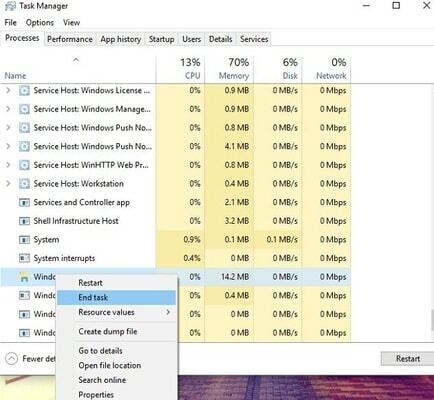
Приметићете да ће ваша радна површина треперити много пута, а постоји могућност да трака задатака потпуно нестане. Дајте машини неколико секунди да може аутоматски поново покренути Виндовс Екплорер процес. Након што ово завршите, идите на мени Старт у оперативном систему Виндовс 10 и проверите да ли су проблеми на које сте наишли у Виндовс 10 Старт Мену који не отвара сада решен.
Такође прочитајте: Како да поправите Филе Екплорер који не реагује на Виндовс 10, 11
Метод 2: Одјавите се и пријавите се
Грешка Виндовс 10 Старт Мену не ради или грешка која је потпуно нестала се појављује ако постоји проблем са вашим корисничким налогом. У овом конкретном сценарију, можете покушати да исправите проблем тако што ћете се одјавити са свог корисничког налога, а затим се поново пријавити на њега.
Белешка: Имајте на уму да ће одјављивање са вашег налога довести до укидања свих отворених докумената и програма на вашем уређају. Увек запамтите да сачувате свој рад пре него што се одјавите са налога да бисте исправили грешку да Вин 10 Старт Мену не ради.
- Док то радите, притисните Цтрл, Алт и Делете тастери истовремено. Да бисте се одјавили, користите „Одјава” дугме.
- Молим вас сачекајте још мало. Након тога, наћи ћете се назад на страници за пријаву.
- Да би поново унесите свој налог, мораћете да унесете своју лозинку.
Разговарали смо о потпуном поновном покретању да бисмо поправили грешку која не реагује у менију Старт Виндовс 10 због чињенице да многи од нас не рестартују своје рачунаре често. Када поново покренете систем, све ће бити затворено, укључујући РАМ и кеш, између осталог. Да бисте осигурали да ваш систем увек ради на најбољи могући начин, важно је да редовно извршавате овај задатак. Проверите да ли старт мени исправно функционише. Ако не успе, испробајте једну од других опција у наставку.
Метод 3: Користите СФЦ и ДИСМ опције скенирања
Хајде да погледамо следеће решење за грешку у менију Старт који се не отвара у Виндовс 10. Корисници оперативног система Виндовс имају приступ алатки под називом Систем Сцан, која им омогућава да открију и исправе различите проблеме који могу бити присутни у оперативном систему. На сличан начин, један од најтипичнијих разлога зашто се мени Старт понаша погрешно је због неисправних или оштећених системских датотека. Можете учинити много доброг за свој Виндовс 10 систем тако што ћете извршити скенирање системских датотека, а затим поправити Вин 10 Старт Мену да не ради и сваку од тих системских датотека. СФЦ скенирање и ДИСМ скенирање су доступни да вам помогну у ситуацији да Виндовс 10 Старт мени не ради. Да бисте извршили скенирање система и открили грешке у систему, пратите процедуре које су наведене у наставку да бисте поправили да мени за покретање оперативног система Виндовс 10 не ради:
- На тастатури притисните тастер Виндовс и слово Р да бисте покренули прозор Покрени. Након клика У реду, укуцајте „цмд" у кутији.
- Ентер сфц /сцаннов пре него што притиснете тастер Ентер.

- Када се прикажу резултати скенирања, обавезно пратите сва применљива упутства и пређите на следеће могуће решење ако је све у реду.
- Након што откуцате доленаведена упутства и сваки пут притиснете Ентер, сачекајте исто време.
ДИСМ.еке /Онлине /Цлеануп-имаге /Ресторехеалтх - Да бисте исправили проблеме, пратите упутства која се појављују на екрану.
Ако горње методе не успеју да доведу мени или поправе грешку која се не отвара у Виндовс 10 Старт Мену, следите следећу исправку.
Такође прочитајте: Како дефрагментирати чврсти диск рачунара у оперативном систему Виндовс 11, 10, 8, 7
Метод 4: Ажурирајте управљачки програм да бисте поправили Виндовс 10 Старт мени не ради
Виндовс 10 Старт мени не ради може се решити ажурирањем управљачких програма. Застарели управљачки програми ометају ток комуникације између система и различитих уређаја. Као резултат тога, најбољи начин да спречите појаву проблема ове врсте је да осигурате да су ваши управљачки програми стално ажурирани.
Можете учинити исту ствар уз помоћ Бит Дривер Упдатер и поправите грешку у Виндовс 10 Старт Мену који не реагује. Ово је један од најбољих доступних програма који вам даје могућност да ажурирате све и све драјвере док сте на путу. Можете повећати укупне перформансе система само једним кликом док истовремено поправљате све проблеме у вези са драјвером. Поред овога, у могућности сте да користите и друге могућности које су доступне на алатима. Међу њима су следеће:
- Тренутне ревизије драјвера
- Обавезно закажите неопходне надоградње.
- Требало би да направите резервну копију, а затим вратите све драјвере.
- Кориснички интерфејси који подржавају неколико језика
- Занемарите сва доступна ажурирања драјвера.
- Извршење једним кликом
Ако преузмете програм и искористите га, имаћете приступ свим додатним могућностима које нуди. За сада покушајте да користите следећи приступ да бисте решили проблеме у вези са нефункционисањем Старт менија оперативног система Виндовс 10:
- Користите дугме испод да бисте добили најновију верзију Бит Дривер Упдатер-а.

- Инсталирајте апликацију, а затим је покрените док користите Виндовс оперативни систем.
- Имате опцију да притиснете Драјвери за скенирање дугме да ручно покренете процес, али програм ће аутоматски почети да скенира ваш систем.

- Након што је инсталатер идентификовао све застарели драјвери који су присутни у систему, кликните на Ажурирај све опцију да наставите са процесом.

- По завршетку процедуре, мораћете да поново покренете рачунар да бисте наставили.
Готово, нећете се суочити са грешком при отварању Виндовс 10 Старт менија.
Такође прочитајте: Најбоље бесплатне замене и алтернативе Виндовс менија Старт
Резиме: Виндовс 10 Старт мени не ради
Дакле, овако можете лако да поправите да се мени Старт не отвара у грешци Виндовс 10. Када прођете кроз сва решења, нећете се суочити са проблемима везаним за Старт мени. Мени ће се исправно појавити на вашем уређају када притиснете дугме Виндовс на тастатури или кликнете на Виндовс логотип на траци задатака.
Ако имате било каквих питања или недоумица у вези са грешком Виндовс 10 Старт Мену не ради, слободно нас контактирајте користећи одељак за коментаре у наставку. Ускоро ћемо вам се јавити.